今回はInstagram講座の第2回として、アカウント作成からプロアカウント設定までを詳しく解説します。
まだアカウントを持っていない方や、プロアカウント設定をしていない方のために、わかりやすく説明していきます。
- インスタグラムをインストールしたばかりの人
- プロアカウントを作成したい人
- アカウント作成に不安を感じる人
スマートフォン・iPhoneを使って、実際に設定時の写真とともに紹介します。今後の分析でもスマホを用いるので、参考にしてみてください。
 りょーくん
りょーくん手順を追って確認していくと、10分もかからずに設定できますよ!
Instagram通常アカウント作成手順
さっそく、Instagramのアカウント作成手順を紹介していきます。以下の13ステップで完了するので、だれでも簡単に始められますよ。
まずは、スマートフォンにInstagramアプリをダウンロードしてください。AndroidまたはiOS端末に対応しています。
アプリを開いたら「新しいアカウントを作成」をタップします。登録はメールアドレスでも携帯番号でも可能です。希望する方法を選び、必要情報を入力してください。
今回は「メールアドレスで登録」をタップして進めていきます。
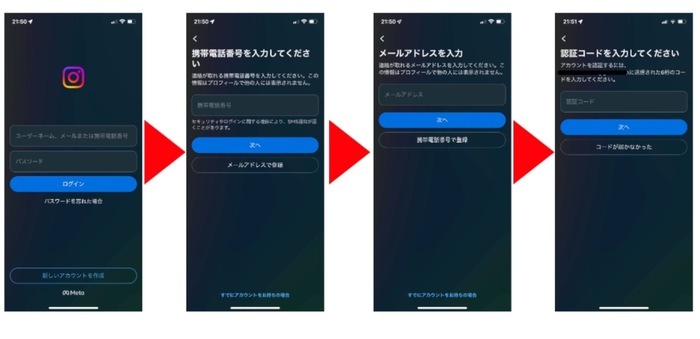
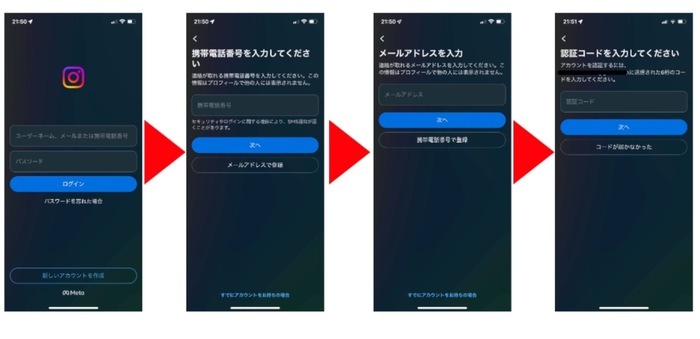
ご自身で普段から利用しているメールアドレスを登録しましょう。登録後「次へ」をタップすると、認証コードが届きます。
メールアドレス宛に、6桁の認証コードが届きます。受信を確認後、入力して「次へ」をタップします。
文字または数字で構成したパスワードを生成しましょう。自分が忘れないように、他人から推測されないように設定してください。
設定後に「次へ」をタップします。
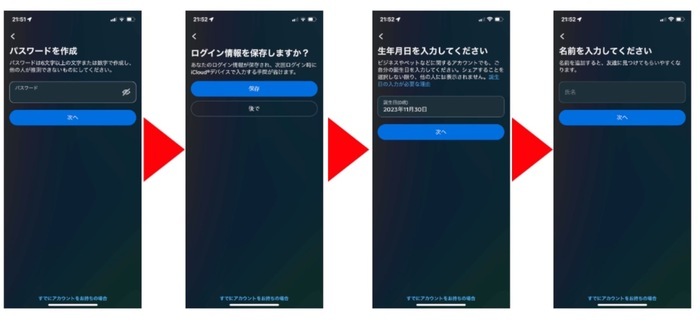
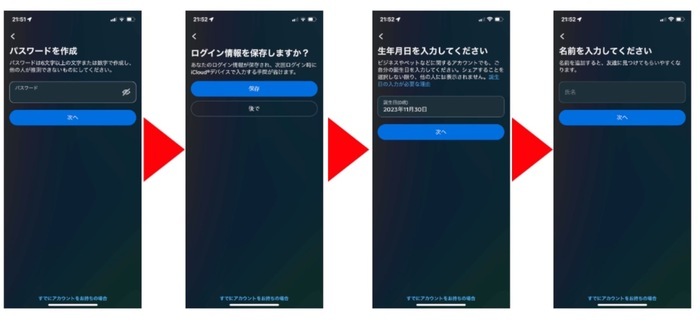
ログイン情報の保存については「後で」を選択しましょう。
InstagramやFacebookでは、13歳以上の方のみが登録できる規約です。「会社の設立年月日などを入れたい」「ペットアカウントだからペットの誕生日を入れたい」という方は要注意です。
凍結や制限されるリスクもありますし、アカウントはそもそも作成できないため、必ず運用する方の生年月日を入力してください。
ここで名前を入力する形ですが、注意点があるので以下の画像を確認しましょう。
Instagramにはユーザーネーム(instatest1218)と名前(テスト用アカウント名前)と2種類あります。
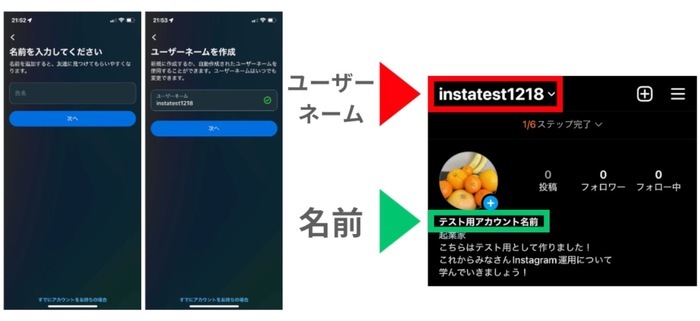
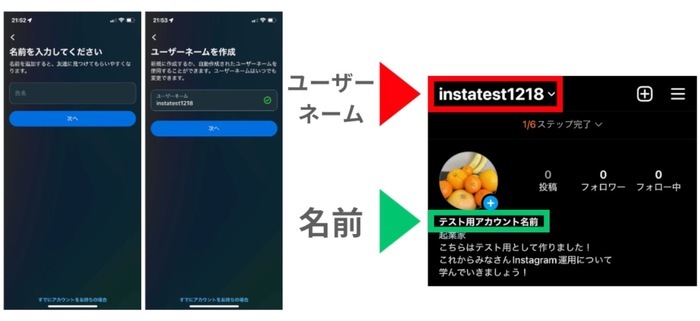
ユーザーネーム
ユーザーネームは、アカウントの1番上にある英数字で構成された文字列です。アカウントの個別IDのような役割を果たしています。
名前
名前は「このアカウントがどういうアカウントなのか」を解説する役割を果たしています。
基本的に「ユーザーネーム・名前」は、アカウント画面で表示されます。自分のアカウントがどういうアカウントか、ぱっと見てすぐわかるような文字列や名前にしましょう。



名前の付け方の重要性は後ほど解説します!
規約・プライバシーボリシー・Cookieポリシーを読んで「同意する」をタップします。
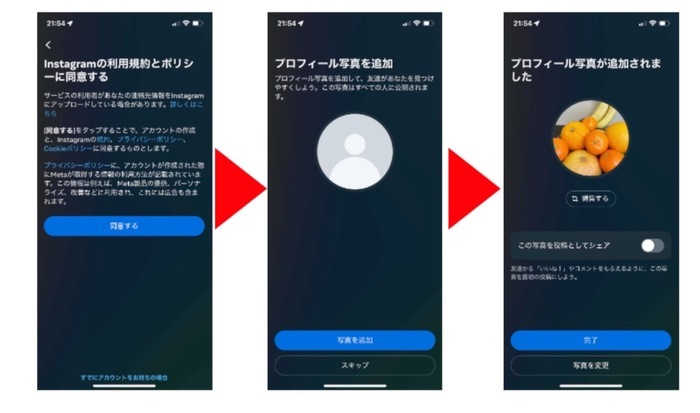
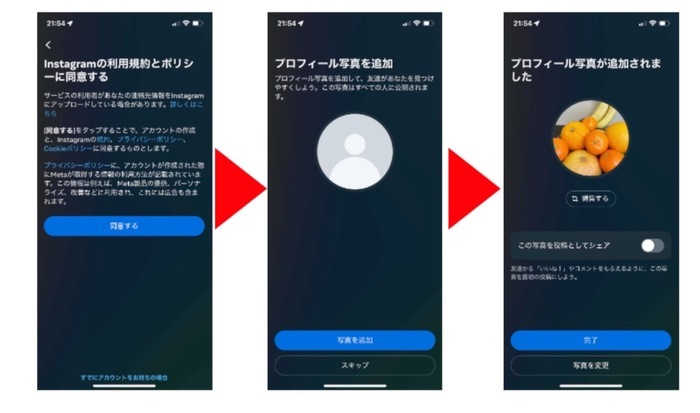
自分のアカウント内容に沿った画像を「写真を追加」をタップしてアップロードしましょう。全世界に公開される点も把握しておきましょう。



画像設定についても、別途詳細を解説しています。
なお「この写真を投稿としてシェア」は押さないように注意してください。
プロフィール写真が最初の投稿として扱われ、エンゲージメントが低いと、評価に悪影響を与える可能性があります。
連絡先の同期設定を利用すると、電話番号を登録している友人・知人が表示されます。こちらは「スキップ」で問題ありません。
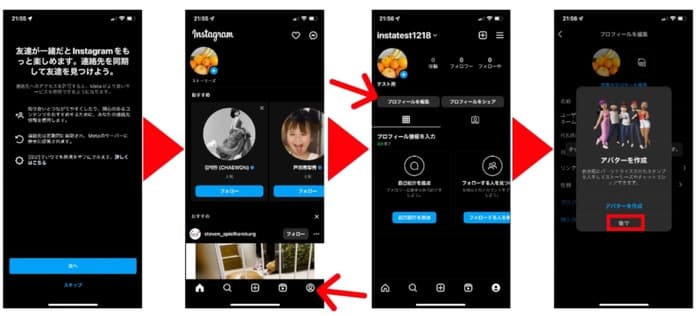
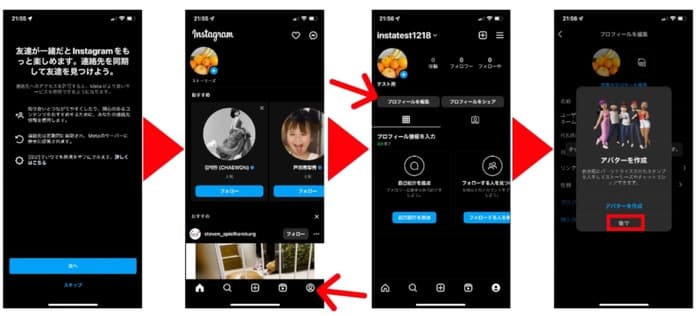
ステップ11が終わると、一旦すべて完了となります。トップ画面から右下のアカウントマークをタップして「プロフィール編集」をタップします。
プロフィール画像を選んでない方は、アバターを作成するのもありですが、アカウントイメージの画像が決まっていれば「後で」をタップします。
以上で、通常のアカウント作成の流れが完了です。



続いて、本記事のメインテーマ「プロアカウント設定」を紹介していきます。
プロアカウント設定の手順解説
前提として、プロアカウントにすることでできることは以下の5つです。
インサイトへのアクセス
- Instagramの分析ツールが利用可能になる
管理権限の共有
- Facebookアカウントと連携でき、Facebookを介してInstagram投稿も可
お問い合わせ先の表示
- プロフィールに直接連絡情報を表示できるため、店舗運営やECサイトなどのビジネス向け
- ユーザーが直接電話や公式サイトへアクセス可能になる
Instagram広告の出稿
- 広告を設定し、配信もできる
Instagramショッピングとの連携
- 商品を直接Instagram上で紹介して販売できる
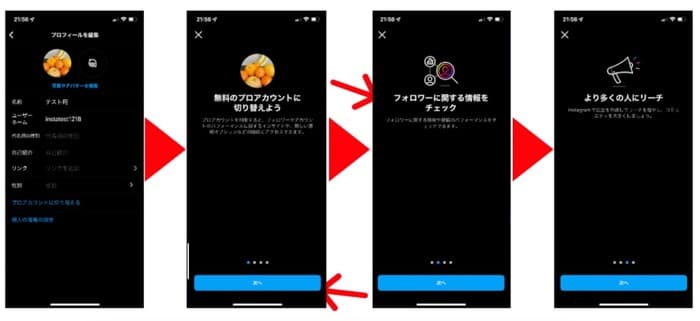
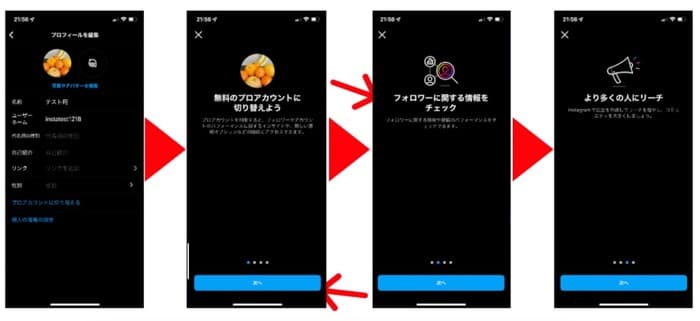
プロフィール編集の下部に「プロアカウントに切り替える」があるのでタップします。
「無料のプロアカウントに切り替えよう」「フォロワーに関する情報をチェック」「より多くの人にリーチ」などはすべて「次へ」をタップしていきましょう。
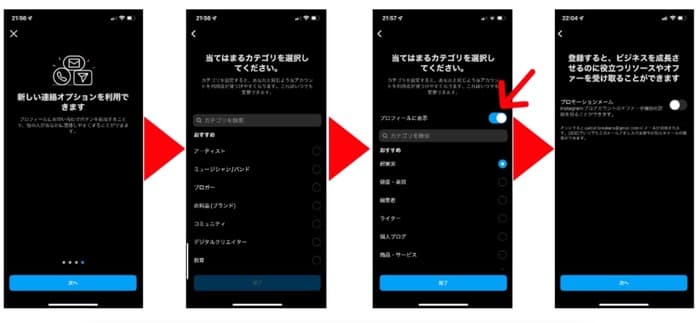
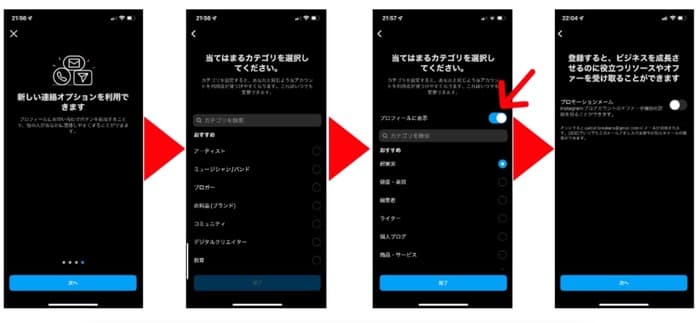
運用する目的や発信するあなたがどういう方なのかをカテゴリから選びましょう。
例えば、アーティスト・ブロガー・デジタルクリエイターみたいな項目がたくさんあるので、自分に合うカテゴリーを1つ選んでください。



私の場合、起業家となります。
「プロフィールに表示」のチェック項目があるため、ON状態にしておきましょう。
※プロモーションメールは「OFF」のままで問題ありません。
ビジネスのほうが「お問い合わせ先の表示」が増えるため、ビジネスを選択しましょう。
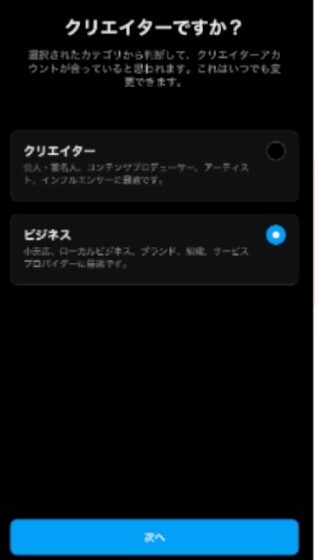
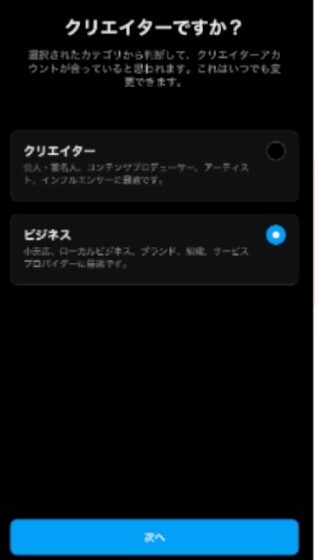
ビジネスアカウントから個人アカウントに変更するのは基本的にはNGです。インサイト(分析ツールの結果)がすべて消えてしまいます。
「プロアカウントに戻しました」となっても、データは抹消されています。運用データを集めている方は、特に注意しましょう。
問い合わせメール・実店舗などの位置情報・電話番号・インスタ音声通話があります。オンライン上で予約や問い合わせに対応したい事業者は設定しておきましょう。
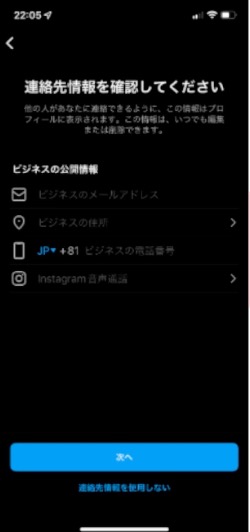
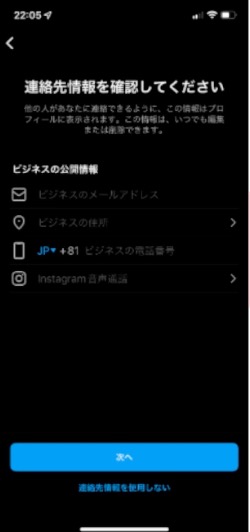
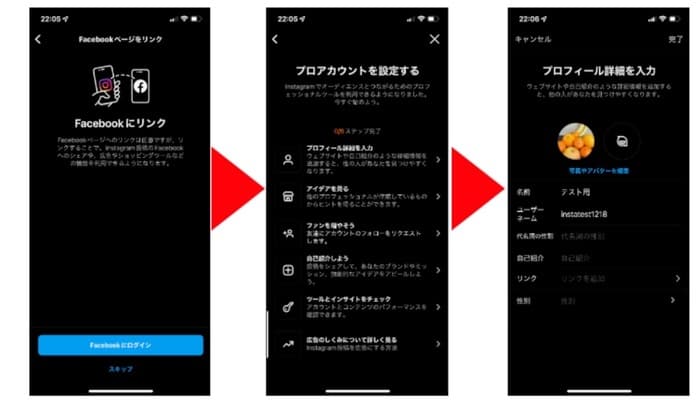
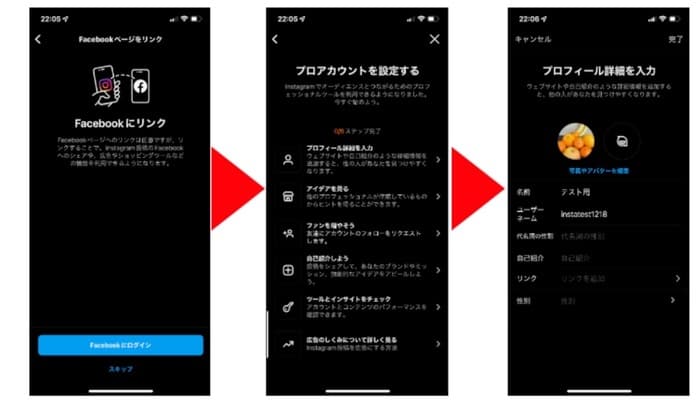
「プロアカウントを設定する」の上から順に対応していきます。
代名詞の性別・自己紹介・リンク(最大5つ)・性別をそれぞれ登録しましょう。
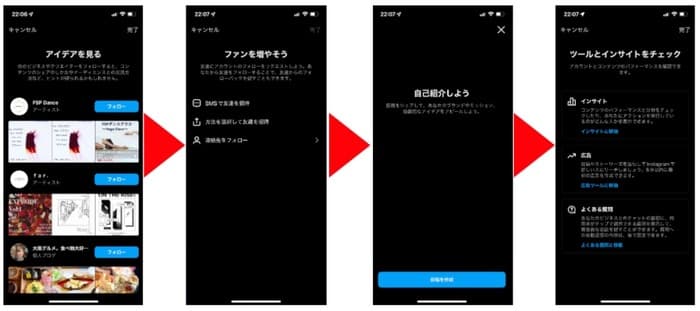
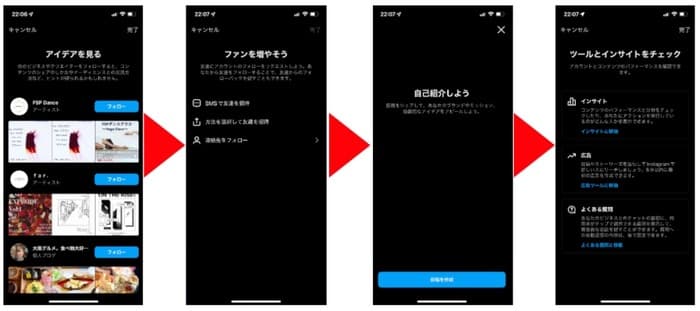
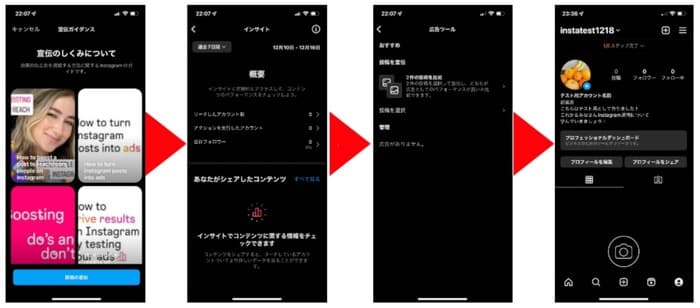
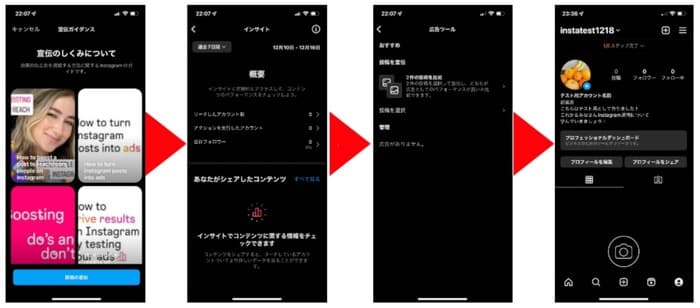



これですべて完了です!お疲れさまでした!
インスタグラム|名前の付け方の重要性
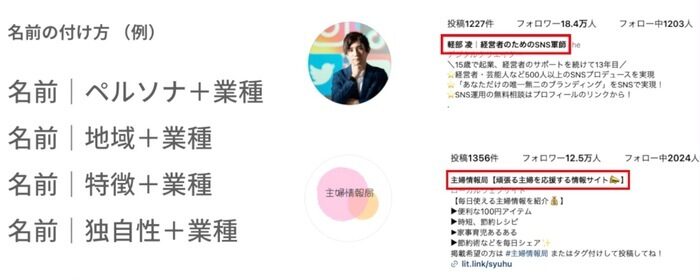
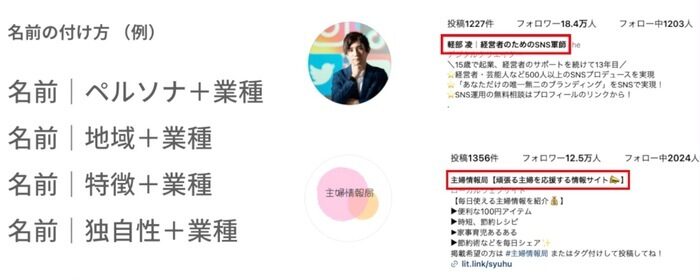
ここでは、インスタグラム運用でとても重要な名前の付け方のポイントをまとめています。
名前の付け方ポイント
- 名前は、個人名やサービス名を先頭に置き、中央に区切り線を入れる
- 区切り線のあとにはターゲット・地域・特徴・サービスの特徴や独自性を加える
- 名前は一目でアカウントの内容がわかるように構成する
名前とユーザーネームの変更における注意点
- 名前の変更は14日間に2回まで
- 変更の繰り返しは推奨しない(制限される可能性)
- ユーザーネーム変更は基本的に不可
※変更する場合は大規模なブランドやサービスの方向転換時のみ - 使用可能な文字は英数字・アンダーバー(_)・ドット(.)のみ
- 既に使われているユーザーネームは登録不可
- ユーザーネームの最後がドットで終わる形式はNG
- 運用後の変更は、プロフィールURLなどがすべて張り替えになる(公式サイトのリンクなど)
インスタグラム運用|画像設定時の注意点


ここでは、インスタグラム運用における画像設定時の注意点を紹介しています。ポイントを押さえて、ぜひ意識してみてください。
画像サイズとアスペクト比
- 画像サイズは400×400ピクセルで、アスペクト比は1:1を推奨します。
画像サイズとアスペクト比
- 明るく、視認性の高い色を使用し、アカウントの性質が一目で理解できる色使いにする。
画像の明るさと視認性
- 色が鮮やかで、アカウントの特徴がすぐにわかるような画像を選ぶ。
人物写真のサイズ
- 人物が写っている場合は、可能な限り大きく設定して、顔が認識できるようにする。
ロゴの扱い
- 会社のロゴを使用する場合は、できるだけ大きく設定し、アカウントのイメージを明確に伝える。
まとめ|アカウント作成をサクッと終わらせよう
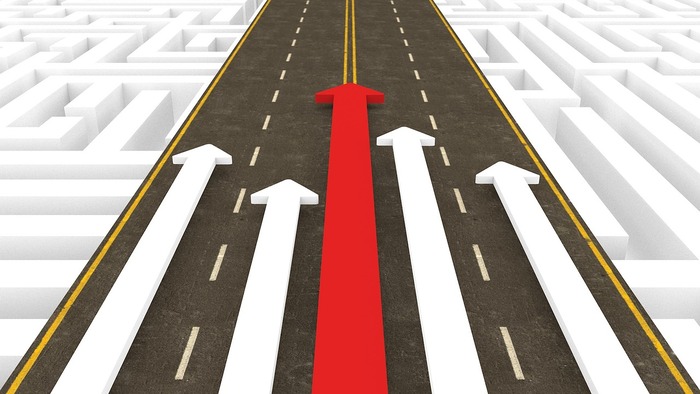
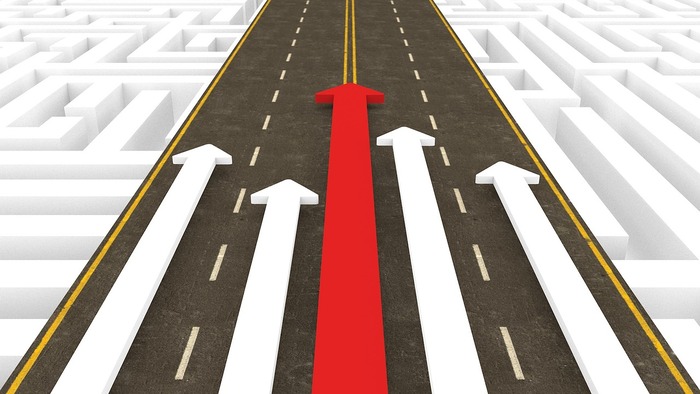
第2回目のインスタグラム講座では、アカウントの作成からプロアカウントへの設定までを紹介しました。
これであなたもInstagramをビジネスで活用する準備が整いました。
第3回目の講座では、さらにプロフィールの作り込みについて解説していきます。
自分のアカウントをブランディングするうえで重要なので、ぜひチェックしてみてください。
\ブランディングを詳しく学びたい方は要チェック/







